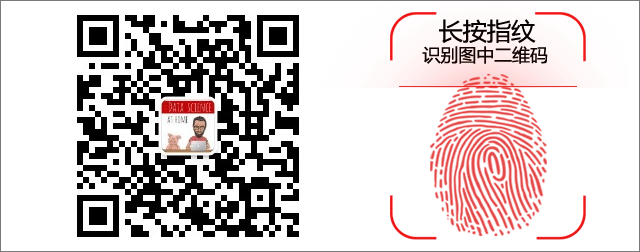参考文档:https://github.com/javaLuo/vue-puzzle-vcode/blob/master/README3.md
最近想学习一下这个前端滑动拼图的实现,就找了一个第三方库,该库支持vue2和vue3两个版本,直接看文档就能上手,我自己跑了一边倒,就当写了笔记吧
代码
<template>
<div id="slider-verify">
<Vcode
ref="vcodeRef"
:show="isShow"
:canvasWidth="sliderData.canvasWidth"
:puzzleScale="sliderData.puzzleScale"
:sliderSize="sliderData.sliderSize"
:range="sliderData.sliderSize"
:imgs="sliderData.imgs"
:successText="sliderData.successText"
:failText="sliderData.failText"
:sliderText="sliderData.sliderText"
@success="sliderData.callBack.success"
@fail="sliderData.callBack.fail"
@close="sliderData.callBack.close"
@reset="sliderData.callBack.reset"
/>
</div>
</template>
<script lang="ts" setup>
import Vcode from 'vue3-puzzle-vcode'
const isShow = ref(true)
const imgs = ['/img1.webp', '/img2.webp', '/img3.jpg', '/img4.jpg']
// "https://img1.baidu.com/it/u=1890390320,3399874998&fm=253&fmt=auto&app=120&f=JPEG?w=1422&h=800",
// "https://img1.baidu.com/it/u=1546227440,2897989905&fm=253&fmt=auto&app=138&f=JPEG?w=889&h=500",
// "https://lmg.jj20.com/up/allimg/1113/052420110515/200524110515-1-1200.jpg",
// "https://lmg.jj20.com/up/allimg/1114/0G020114924/200G0114924-11-1200.jpg",
const vcodeRef = ref(null)
const sliderData = ref({
isShow: true, // 是否显示验证码弹框
type: 'modal', // 内嵌模式,用不到
canvasWidth: 310, // 主图区域的宽度,单位 px
canvasHeight: 160, // 主图区域的高度,单位 px 提示高度属性没有,没有具体找问题
puzzleScale: 1, // 拼图块(小的拼图)的大小比例,0.2 ~ 2 ,数字越大,拼图越大 这个比例比较舒服
sliderSize: 50, // 左下角用户拖动的那个滑块的尺寸,单位 px
range: 10, // 判断成功的误差范围,单位 px, 滑动的距离和拼图的距离小于等于此值时,会判定重合 这个逻辑值得吐槽,感觉有点问题
imgs: ['/img1.webp', '/img2.webp', '/img3.jpg', '/img4.jpg'], // 网上下载一些图片,放在public的公共目录下面引入即可
successText: '验证成功',
failText: '哎呀,还差一点!!!',
sliderText: '拖拽我以完成校验',
className: '', // 给渲染出的元素一个lcass name,用于后续调整样式
callBack: {
success() {
console.log('验证成功!')
vcodeRef.value.reset()
// 正常情况直接调登陆接口就够了
},
fail() {
console.log('验证失败!')
},
close() {
console.log('你点击了遮罩!') // 一般是用来关闭这个月验证????
},
reset() {
console.log('重置成功!')
},
},
})
</script>
<style lang="scss" scoped>
#slider-verify {
}
</style>
效果